Strategy ONE
Conectar ao SAP S/4HANA do Web ou Workstation
Saiba como se conectar ao SAP S/4HANA com o Caixa de diálogo de fonte de dados e processar sua conexão de .
Após uma conexão bem-sucedida, você pode começar importando dados de .
Como autenticar
O conector SAP S/4HANA não é compatível com o modo de conexão ao vivo.
-
Em Strategy Web, clique no Criar botão > Adicionar dados externos de .
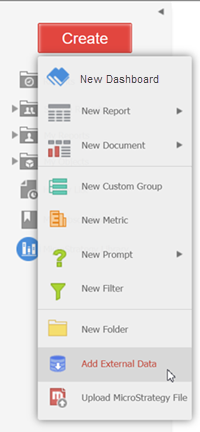
-
Em Strategy Web, clique no Criar botão > Adicionar dados externos de .
Em Strategy Workstation, clique em Criar um novo conjunto de dados
 e escolha um projeto.
e escolha um projeto.
-
Selecione o SAP S/4HANA conector .
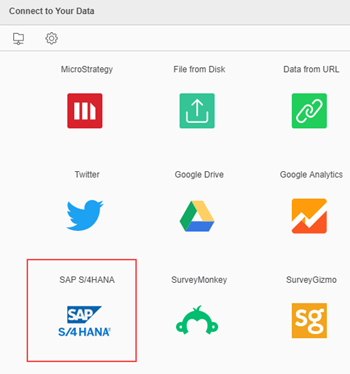
-
Ao lado de Fontes de dados, clique em Nova fonte de dados
 para adicionar uma nova conexão.
para adicionar uma nova conexão. 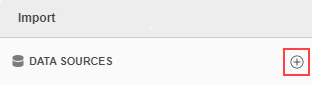
A caixa de diálogo Fonte de dados aparece quando não há novas funções ou conexões de banco de dados.
-
Insira suas credenciais de conexão na caixa de diálogo Fonte de dados.
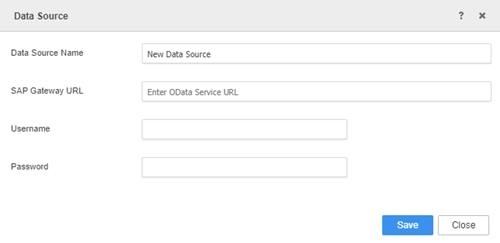
-
Nome da Fonte de Dados: A unique connection name is required.
If you enter an existing name, the following error is returned: The database connection name already exists.
-
URL do gateway SAP: O URL de serviço para o ODATA service.
Para obter detalhes sobre os formatos de URL compatíveis com o conector, consulte Manipulação de URL.
Você também pode obter o URL de serviço para sua exibição de CDS fazendo login em SAP S/4HANA > Usuários de comunicação > Serviços de entrada. Para saber mais detalhes, consulte Manter um acordo de comunicação para comunicações de entrada de .
- Nome de usuário: O nome de usuário de uma conta de usuário válida no SAP S/4HANA.
-
Senha: A senha de uma conta de usuário válida no SAP S/4HANA.
Você pode criar um nome de usuário e uma senha nos Sistemas de comunicação em Gerenciamento de comunicação. Você deve efetuar login no sistema SAP S/4HANA Cloud System para obter suas credenciais. Para saber mais detalhes, consulte Manter um acordo de comunicação para comunicações de entrada de .
Para conectar o seu sistema SAP s/4HANA Cloud à sua conta do SAP Cloud Platform Consumer, consulte as Portal de Ajuda SAP de .
-
- Clique em Salvar.
Manipulação de fontes de dados
Administradores podem excluir conexões de bancos de dados criadas via Strategy Web acessando Developer Administration > Configuration Managers > Instâncias de bancos de dados.
-
Em Fontes de dados, passe o mouse sobre sua conexão e clique no mais ícone
 de .
de . 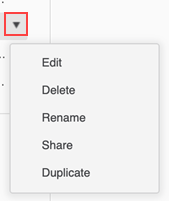
-
Selecione uma das seguintes opções:
- Editar: Modifique os campos na caixa de diálogo Fonte de dados.
- Excluir: Remova sua conexão das Fontes de dados.
- Renomear: Renomeie sua conexão.
-
Compartilhar: Compartilhe sua conexão e conceda acesso controlado a outros usuários.
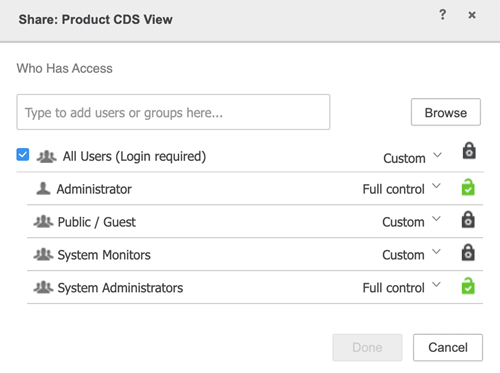
-
Duplicar: Crie uma conexão duplicada.
Por padrão, o nome da conexão duplicada começa com Cópia de, seguido do nome da conexão original. Você pode renomear a conexão duplicada.
Por razões de segurança, a conexão duplicada é preenchida com a string hardcded,
PWDHIDDEN123!@#. Clicar na conexão sem alterar a senha retorna a seguinte mensagem de erro: Suas credenciais e/ou modo de autenticação estão incorretos de .Os administradores podem excluir as conexões de banco de dados criadas via web acessando Desenvolvedor > Administração > Gerenciadores de configuração > Instâncias de bancos de dados.
- Clique na conexão recém criada e selecione uma das tabelas exibidas.
Depois que uma conexão for estabelecida, você poderá começar a usar o importação de dados process.
